如何计算满足给定条件的单元格数目?
来源:网络收集 点击: 时间:2024-03-01【导读】:
在EXCEL里进行数据处理的时候,总是很容易遇到需要计算某个区域里满足给定条件的单元格数目,如果一个个去数,那就太浪费了EXCEL里的函数功能了!那具体该如何操作呢?方法/步骤1/11分步阅读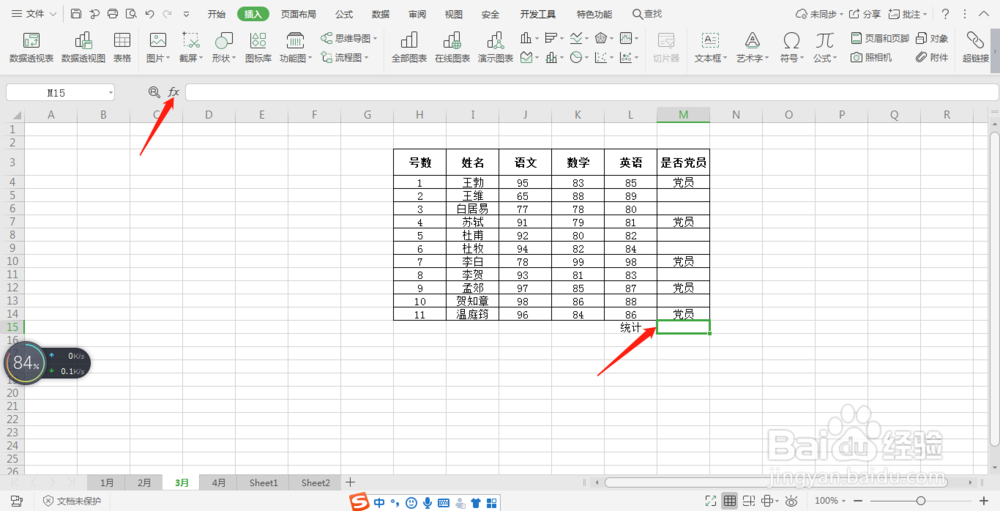 2/11
2/11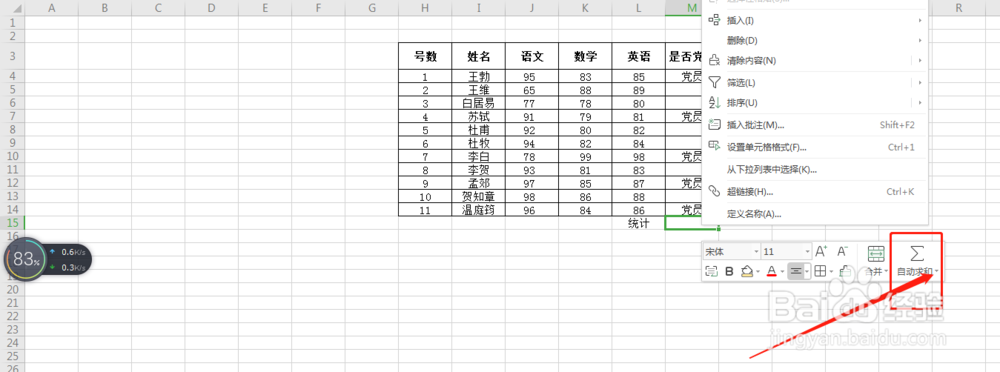 3/11
3/11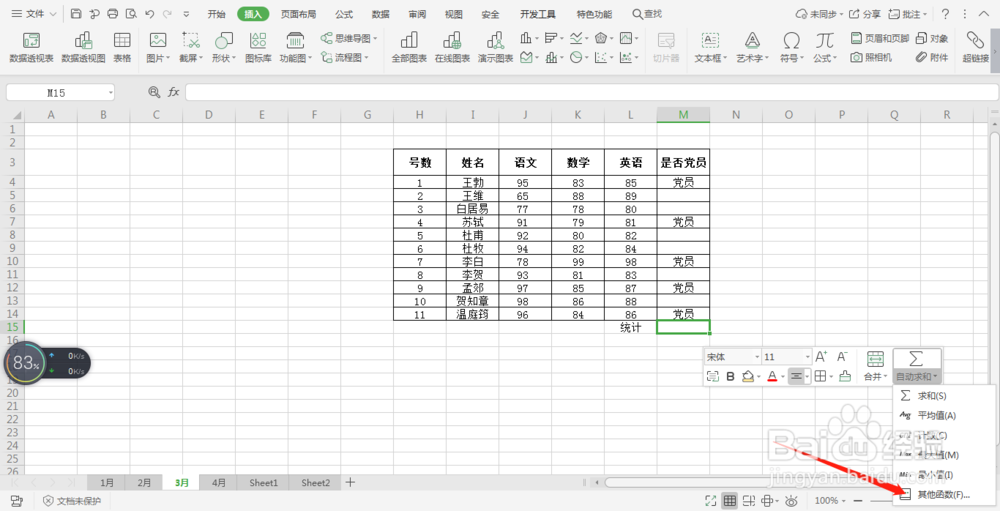 4/11
4/11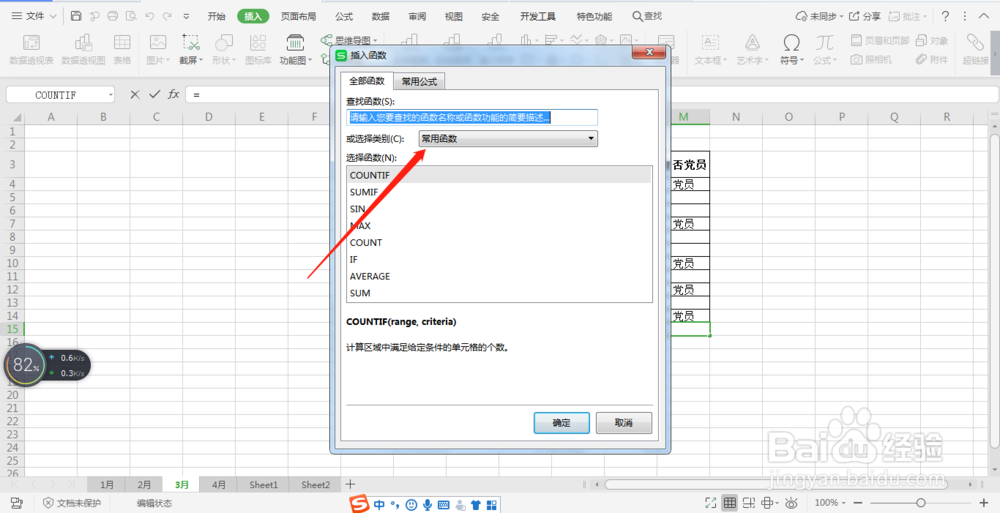 5/11
5/11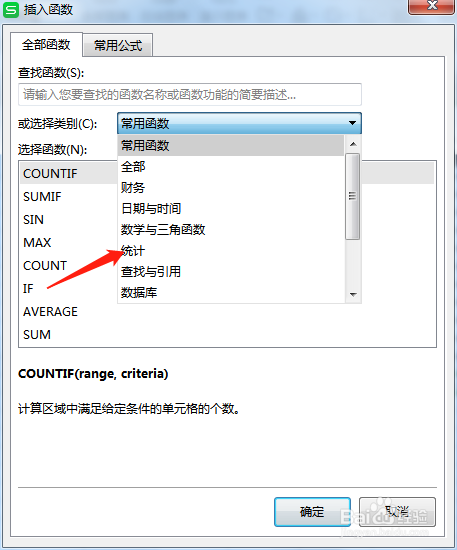 6/11
6/11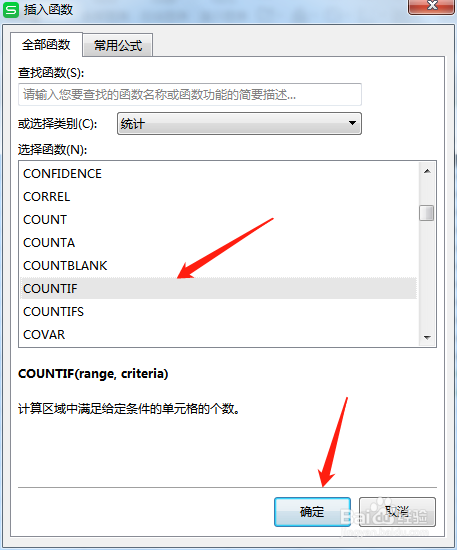 7/11
7/11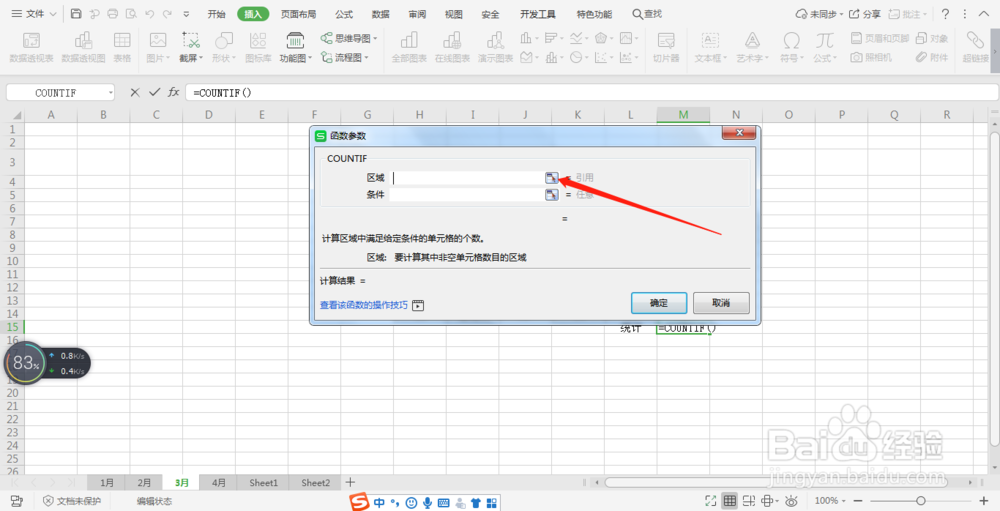 8/11
8/11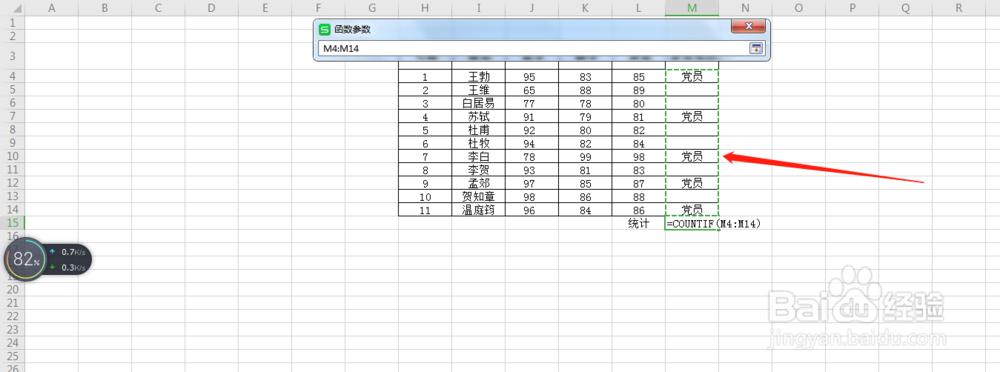 9/11
9/11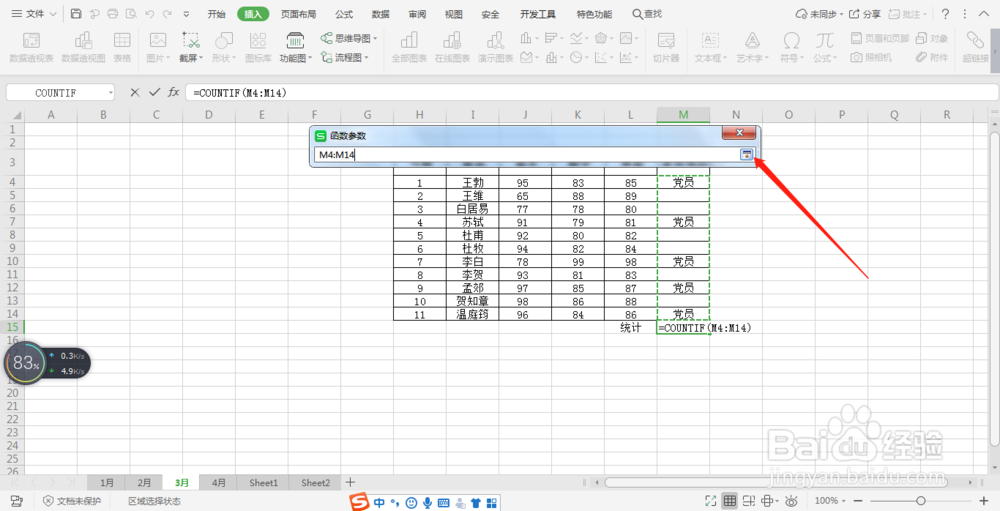 10/11
10/11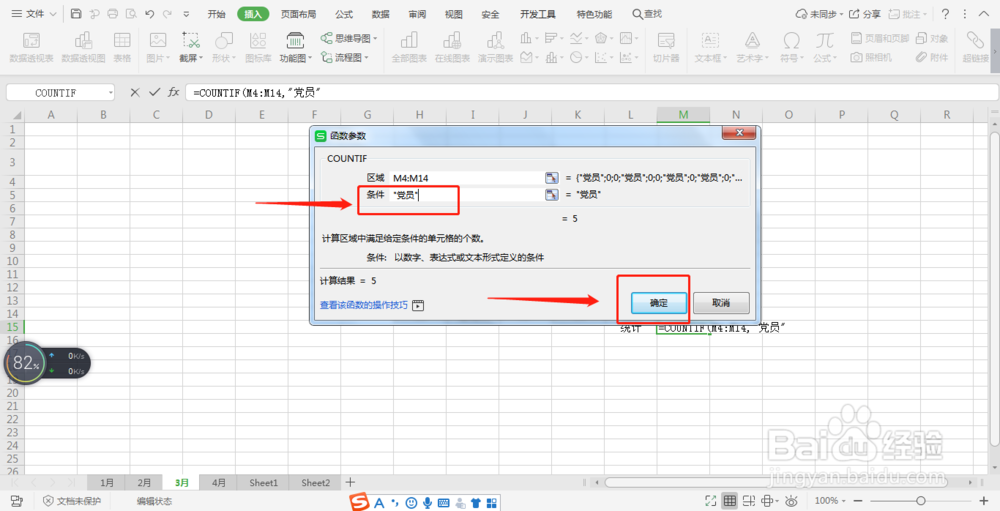 11/11
11/11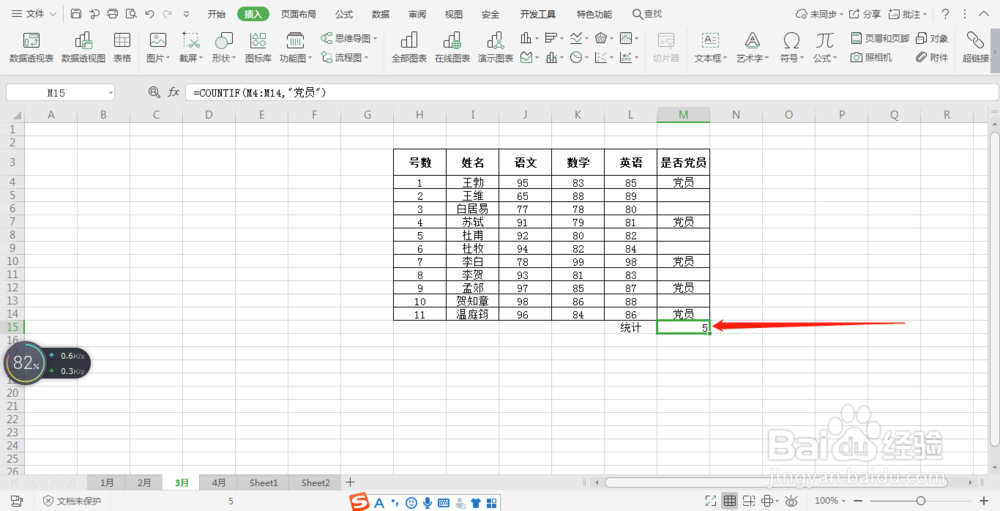 EXCEL统计数量
EXCEL统计数量
首先,我们可以先选中要统计答案的那个格子,再点击菜单栏上面的“fx”这个里;
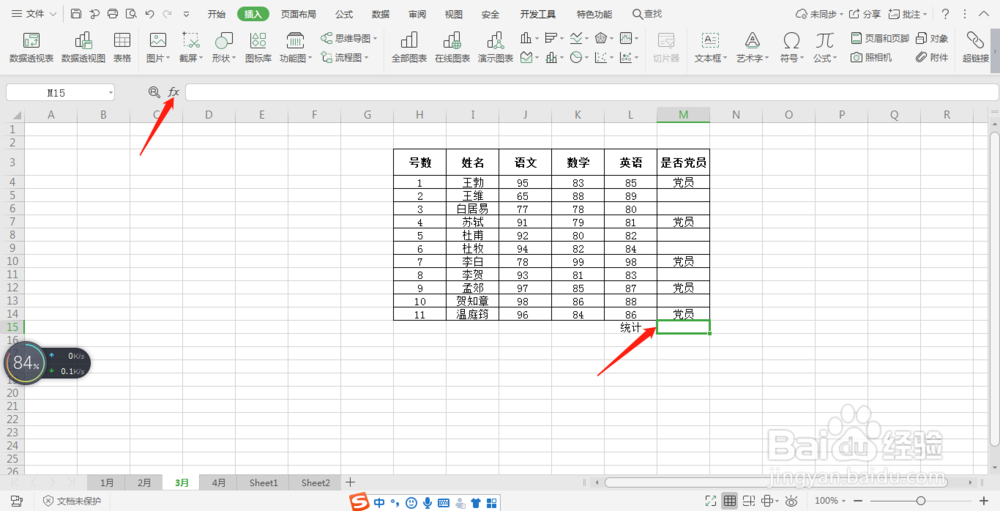 2/11
2/11也可以选中格子后,单击鼠标右键,在出现的窗口里,找到“自动求和”旁边的下拉小三角形按钮,点击一下;
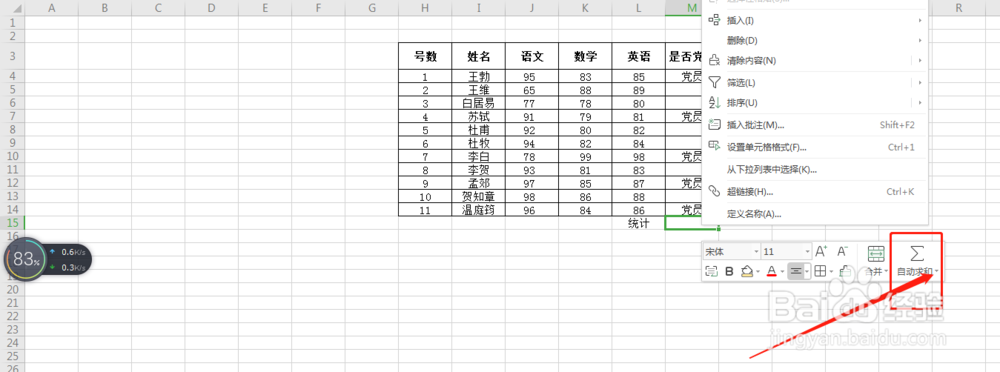 3/11
3/11然后,再在下拉的选项中,点击“其他函数”;
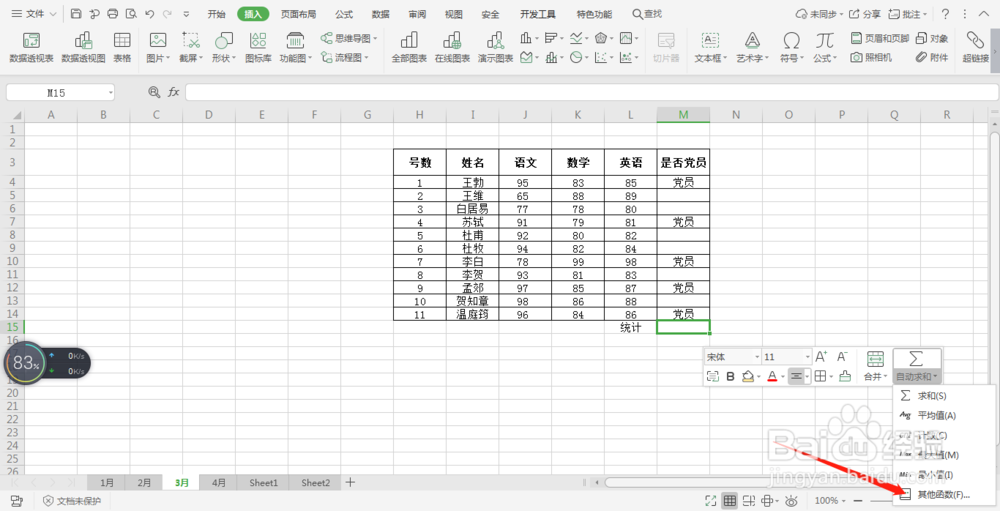 4/11
4/11于是,就来了一个这样的小窗口;
我们点击中间的“常用函数”;
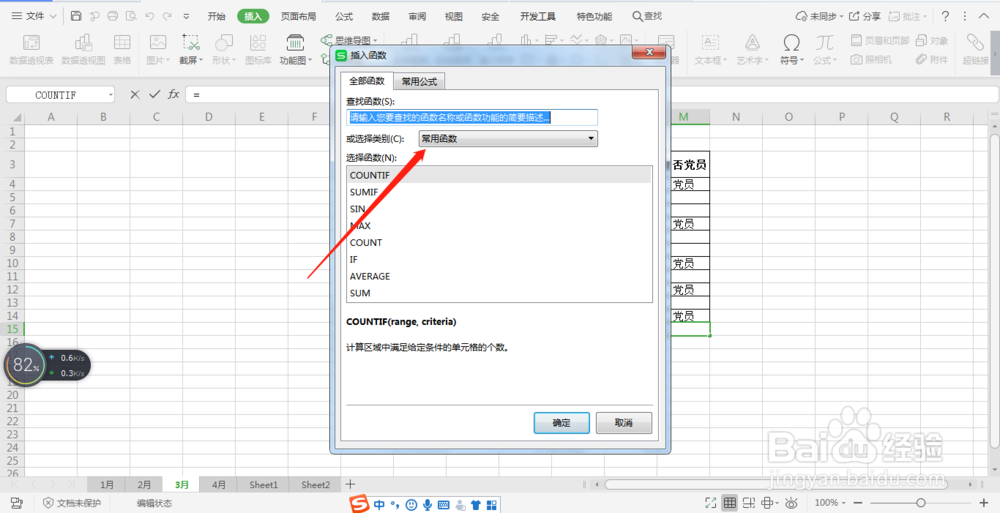 5/11
5/11找到“统计”,点击一下;
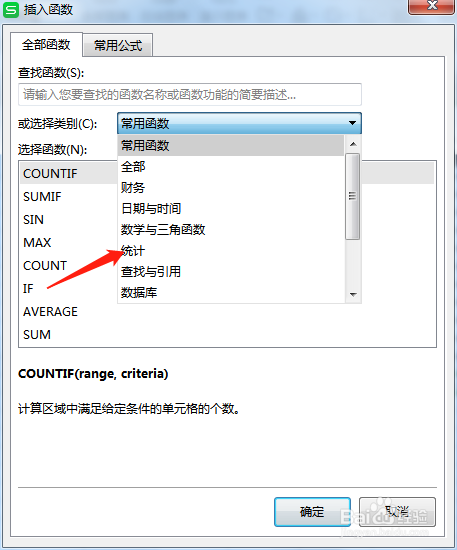 6/11
6/11再找到“COUNTIF”,点击一下;
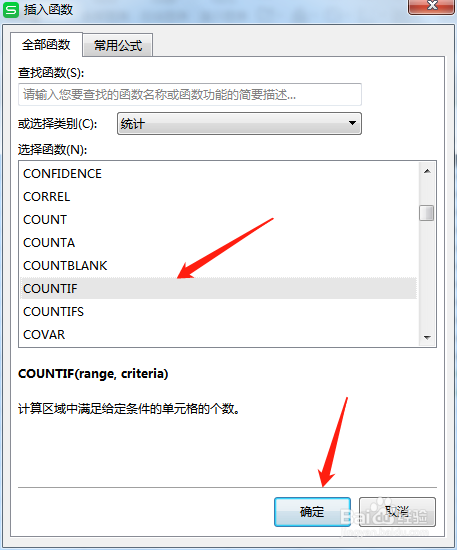 7/11
7/11然后点击一下“区域”后面蓝色带箭头的地方;
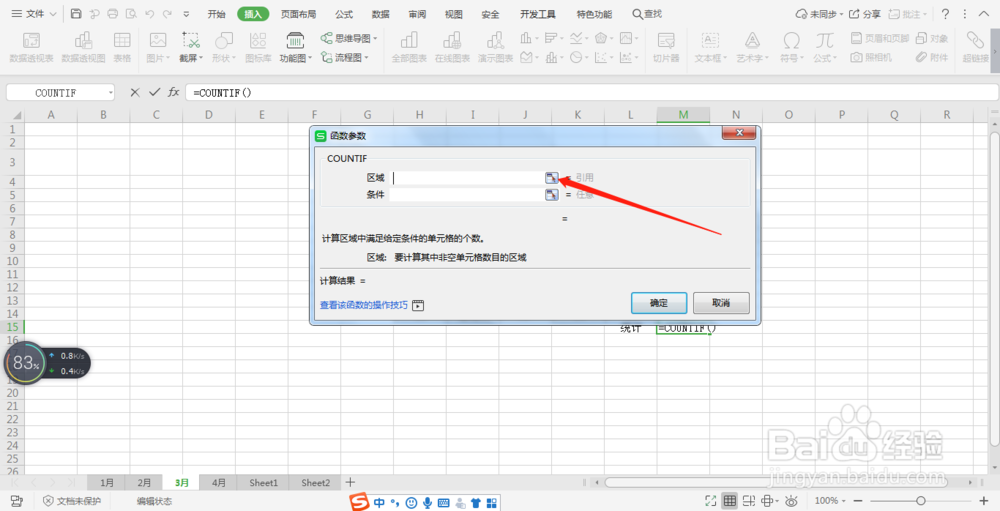 8/11
8/11我们就可以移动鼠标去选择数据的区域;比如我们选中“党员”这一列,来统计一下一共有多少名党员;
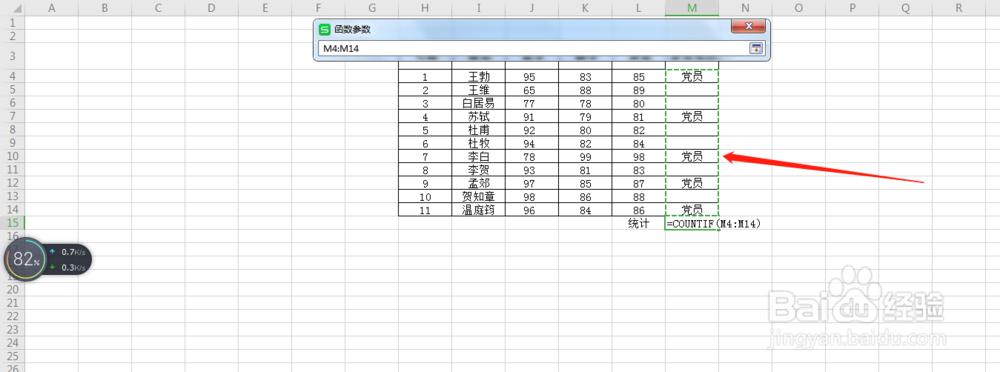 9/11
9/11选好之后,我们点击一下右方的标志;
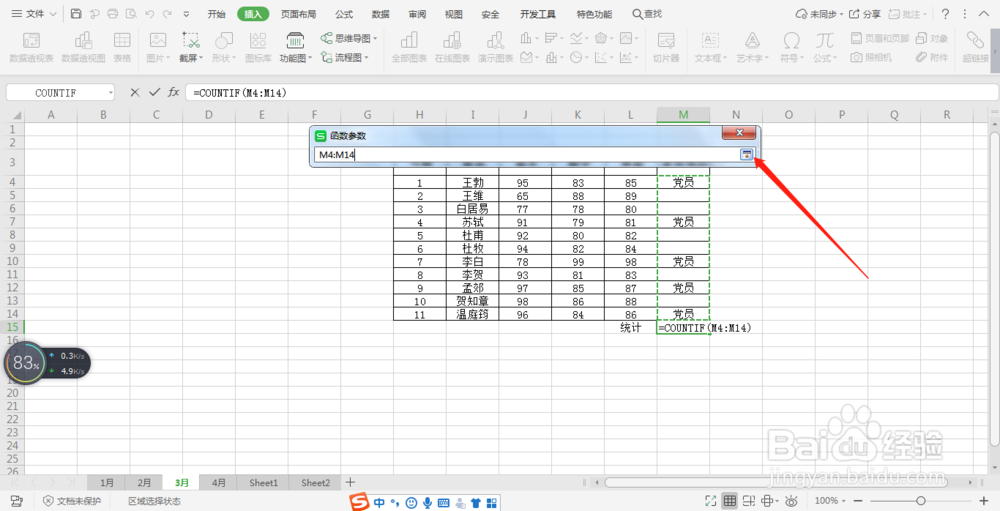 10/11
10/11然后回到函数的设置界面;
我们要统计“党员”的个数,
那么,我们就需要输入两个英文版的双引号,再加入“党员”二字,
然后点击“确定”
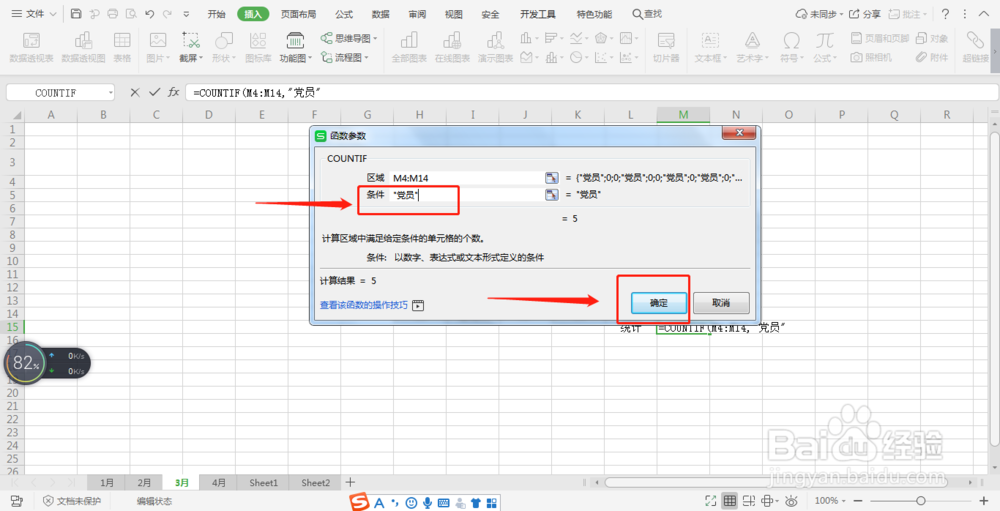 11/11
11/11然后“党员”的个数就被统计出来了!
是不是非常实用啊!
希望这个技能能帮到你哦!
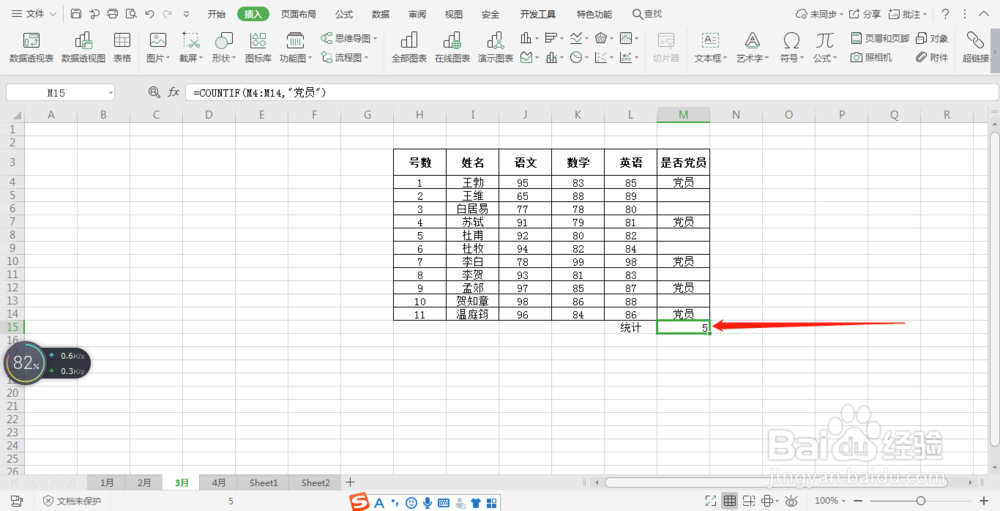 EXCEL统计数量
EXCEL统计数量 版权声明:
1、本文系转载,版权归原作者所有,旨在传递信息,不代表看本站的观点和立场。
2、本站仅提供信息发布平台,不承担相关法律责任。
3、若侵犯您的版权或隐私,请联系本站管理员删除。
4、文章链接:http://www.1haoku.cn/art_197313.html
上一篇:怎么吃早餐最好呢?
下一篇:吃书的狐狸书上撒什么
 订阅
订阅